Hỗ trợ tư vấn
Tư vấn - Giải đáp - Hỗ trợ đặt tài liệu
Mua gói Pro để tải file trên Download.vn và trải nghiệm website không quảng cáo
Tìm hiểu thêm »Hình nền trên iPhone luôn là 1 trong những thứ được thay đổi thường xuyên nhất với những người yêu thích làm đẹp cho dế yêu. Hình nền được coi như bộ mặt của chiếc điện thoại, chính vì vậy nếu đang buồn chán bạn chỉ cần thay đổi hình nền cho điện thoại của mình bạn sẽ thấy lập tức tâm trạng cũng vui vẻ hơn với nhiều chủ đề khác nhau như hình nền hoa, hình nền idol, hình nền game, hình nền vui, vv. Có những thứ tưởng chừng như đơn giản như việc thay đổi hình nền cho iPhone cũng mang đến nhiều giá trị tích cực cho cuộc sống của bạn.
Việc thay đổi hình nền iPhone khá đơn giản, bên cạnh những hình nền mặc định có sẵn trên iPhone bạn có thể sử dụng hình ảnh trong mục Ảnh do mình tự chụp để sử dụng làm hình nền hoặc sao chép ảnh từ máy tính thông qua iTunes cũng có thể đặt làm hình nền. Hình nền trên iPhone được chia thành 1 loại là hình nền khóa và hình nền chính, chúng ta có thể sử dụng 1 hình ảnh bất kỳ là cả 2 hoặc theo lựa chọn riêng tùy thích. Để cho tâm trạng thêm vui vẻ bạn hãy lập tức làm việc nhỏ này thôi để mọi thứ trở nên nhẹ nhàng hơn nhé.
Bước 1:
Để thay đổi hình nền trên iPhone, iPad trước tiên hãy truy cập đến ứng dụng Settings (Cài đặt).
Tại cửa sổ Cài đặt hãy kéo xuống phía dưới đến mục Background - Hình nền.
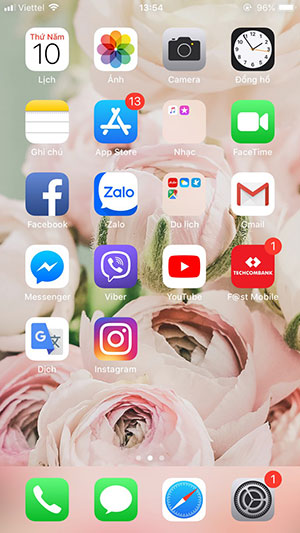
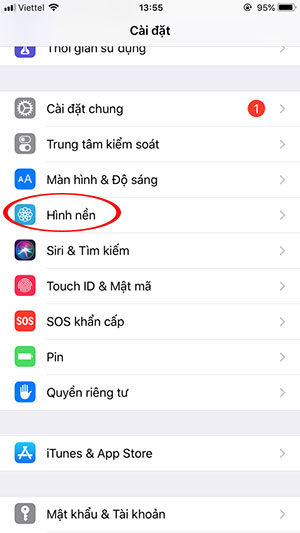
Giao diện Hình nền xuất hiện hãy nhấn chọn đến Chọn hình nền mới. Tại đây bạn có thể lựa chọn ảnh động, ảnh tĩnh và ảnh Live.
Hoặc chọn đến mục Tất cả ảnh bên dưới để đến mục Ảnh trên iPhone và lựa chọn hình ảnh muốn đặt làm hình nền.
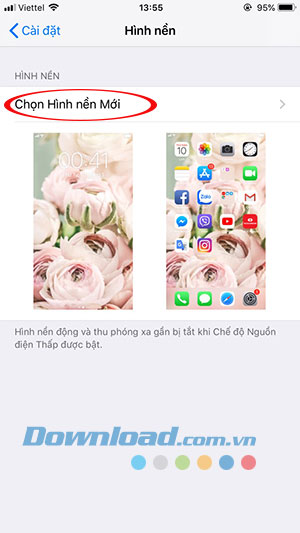
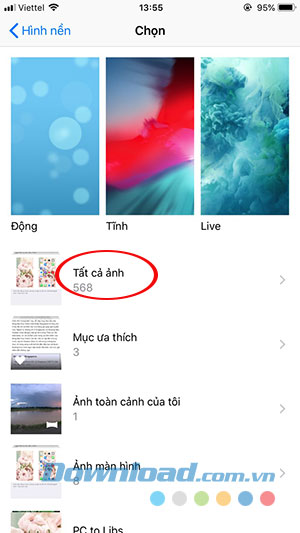
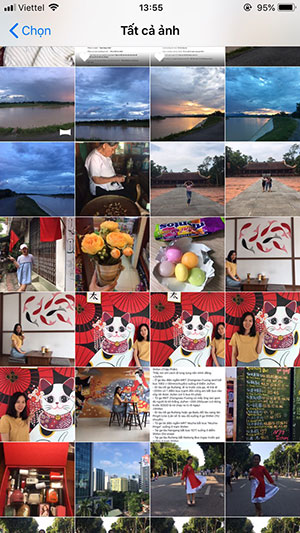
Bước 2:
Ngay sau đó hình ảnh bạn chọn sẽ được phối cảnh trên màn hình để xem hình ảnh đó có phù hợp hay không, nếu không ưng ý có thể nhấn Hủy.
Còn nếu muốn thay đổi tỉ lệ ảnh hoặc sử dụng ngón tay để di chuyển ảnh đến vị trí mong muốn. Sau khi lựa chọn xong kích thước và góc ảnh như ý hãy nhấn Thiết lập.
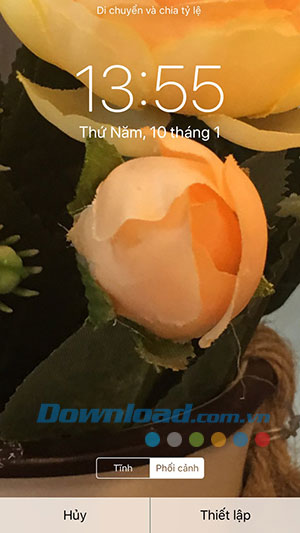
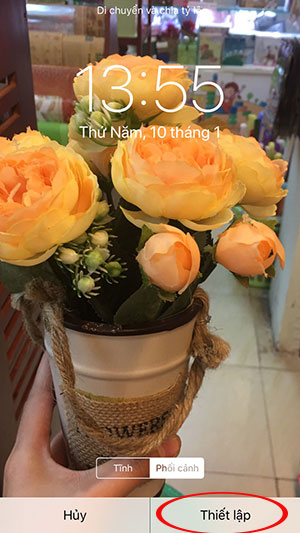
Tiếp đó người dùng sẽ thiết lập ảnh đó sử dụng màn hình nền Màn hình khóa, Màn hình chính hoặc cả 2. Khi chọn xong sẽ mất vài giây để ghi nhận thay đổi đó.
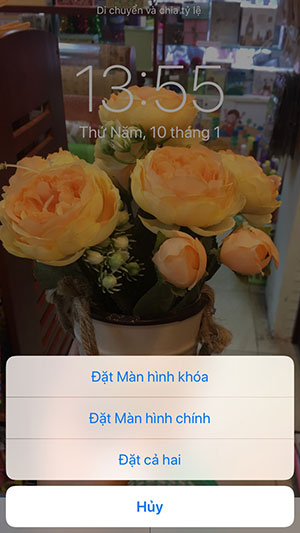
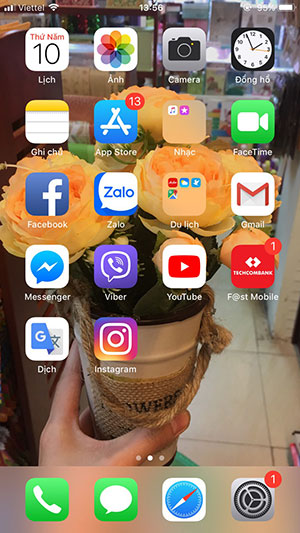
Trên đây chúng tôi đã hướng dẫn các bạn cách thay đổi hình nền cho iPhone. Hi vọng hướng dẫn này sẽ thực sự hữu ích dành cho bạn.
Theo Nghị định 147/2024/ND-CP, bạn cần xác thực tài khoản trước khi sử dụng tính năng này. Chúng tôi sẽ gửi mã xác thực qua SMS hoặc Zalo tới số điện thoại mà bạn nhập dưới đây: